|
HALLOWEEN 2019

-
Wij gaan beginnen
- Eigenschappen van materiaal: zet de voorgrondkleur op #c9cac5=1- En zet de achtergrondkleur op#4b4744=2

1. Bestand: Open een nieuwe transparante afbeelding van 1100 x 785 Pixels
2. Effecten- Insteekfilters– Mehdi – Wavy Lab 1.1 met deze instellingen
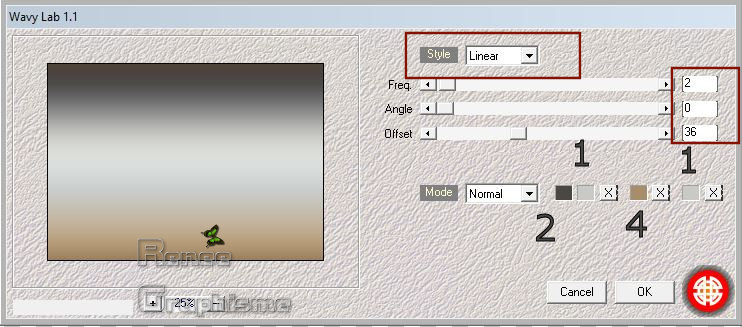
3. Effecten- Insteekfilters– Mehdi – Sorting Tiles met deze instellingen
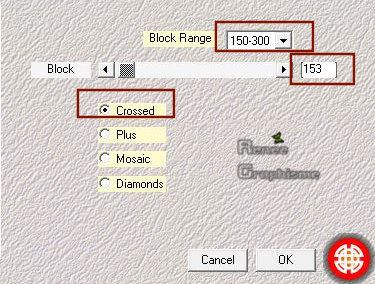
4.Lagen- Dupliceren
5. Effecten- Insteekfilters– Flaming pear – Pixel
Trash-klik op de rode driehoek en neem de voorinstelling uit een willekeurige map-Preset ‘’ plain settings’’
Als uw filter een iets ander effect geeft, is het niet belangrijk voor de voortzetting van de tutorial . Speel dan met de instellingen !
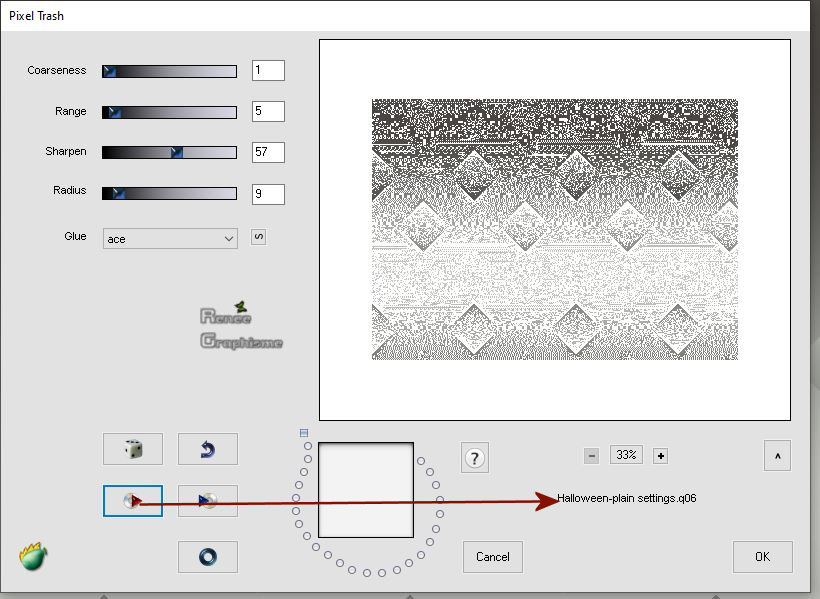
6. Effecten- Insteekfilters– Simple – 4 Way Average
7. Afbeelding -Formaat wijzigen met 82 % - géén vink bij alle lagen

8. Lagen- Nieuwe rasterlaag
9. Selecties-Aangepaste Selecties (S)-Rechthoek met deze instellingen 
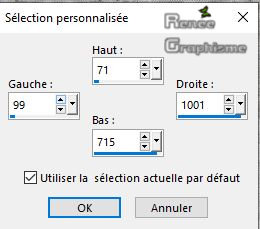
10. Gereedschap vlakvulling
 –vul de selectie met de achtergrondkleur –vul de selectie met de achtergrondkleur
11. Effecten- Insteekfilters – Unlimited 2.0 - [AFS IMPORT]- win_097 met deze instellingen
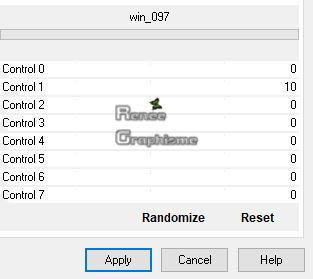
Selecties- Niets selecteren
12. Gereedschap Toverstaf met deze instellingen

–Klik in het donkere deel
Delete
Selecties- Niets selecteren
13.Lagen- Dupliceren
14.Afbeelding - Spiegelen - Horizontaal spiegelen (Afbeelding - Spiegelen in oudere PSP-versies)
15.Lagen- Samenvoegen-Omlaag samenvoegen
16. Effecten- 3 D effecten-Slagschaduw met deze instellingen: 2/2/85/35 zwart
17. Lagen- Nieuwe rasterlaag
18. Selecties-Aangepaste Selecties (S)-Rechthoek met de zelfde instellingen
19. Gereedschap vlakvulling
 -vul de selectie met de voorgrondkleur =1 -vul de selectie met de voorgrondkleur =1
20. Afbeelding-Rechtsom Roteren
21. Effecten- Insteekfilters–– Unlimited 2.0 - [AFS IMPORT]- win_097 met deze instellingen
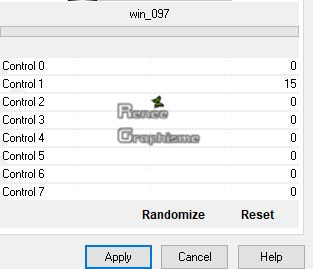
Selecties- Niets selecteren
22. Gereedschap Toverstaf met deze instellingen

– Klik in het lichte deel
DELETE
Selecties- Niets selecteren
23. Afbeelding- Linksom Roteren
24. Effecten- Afbeeldingseffecten- Verschuiving met deze instellingen: H = 0 en V = -2
25. Lagen- Dupliceren
26. Afbeelding - Spiegelen - Verticaal spiegelen (afbeelding - omdraaien in oudere PSP-versies)
27.Lagen- Samenvoegen-Omlaag samenvoegen
28. Effecten- 3 D effecten-Slagschaduw met deze instellingen: 2/2/85/35 zwart
29. Lagen- Schikken- Omlaag verplaatsen
30. Effecten- Insteekfilters – Unlimited 2.0 – Two Moon - Wish it would
Rain..: 255/243/64
-
Activeer de laag er weer boven
31.Effecten- Insteekfilters– – Unlimited 2.0 – Two Moon - BlurChecks met de standaardinstellingen
32. Lagen- Samenvoegen-Omlaag samenvoegen ( herhaal nog één keer )
33. Selecties-Aangepaste Selecties (S)-Rechthoek met deze instellingen 
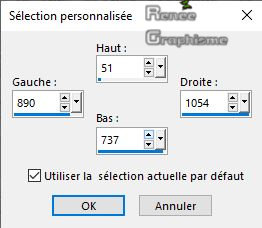
34. Bewerken- Kopiëren-Bewerken-Plakken als nieuwe laag op je werk
Selecties- Niets selecteren
35. Lagen- Dupliceren
36. Afbeelding - Spiegelen - Horizontaal spiegelen (Afbeelding - Spiegelen in oudere PSP-versies)
37. Effecten- Afbeeldingseffecten- Verschuiving met deze instellingen: H -137 en V = 0-
Transparant
38.Lagen- Samenvoegen- Omlaag samenvoegen
39.Lagen- Dupliceren
40.Effecten- Insteekfilters – Unlimited 2.0 (of insteekfilters en dan meteen naar ) – VM
Extravaganza- Shoutin’ !
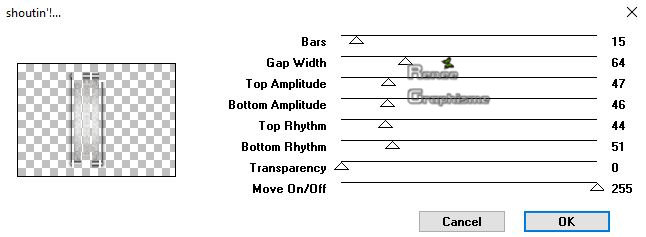
41. Effecten- Insteekfilters- Simple – 4 Way average
42. Lagen-Eigenschappen-Zet de mengmodus van deze laag op " Vermenigvuldigen "
-
Eigenschappen voorgrond: zet de voorgrondkleur op #251404= 5
43. Lagen- Nieuwe rasterlaag
44. Effecten- Insteekfilters– – Unlimited 2.0 (of insteekfilters ) – VM
Toolbox – Crystal Ball
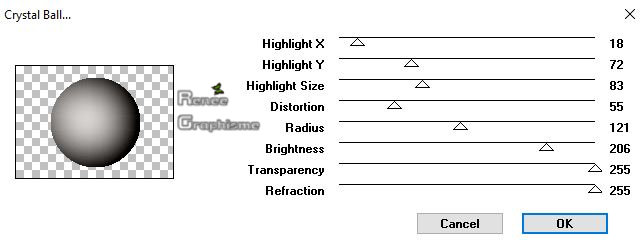
45. Afbeelding -Formaat wijzigen met 25% -géén vink bij alle lagen

46. Effecten- Insteekfilters– Alien Skin EyeCandy 5
Impact- Glasss-Tab-Setting-User Settings-neem mijn voorinstelling- Preset ‘’Renee_Glass_Halloween2019’’
47. Druk op je letter K (selecteren)- positie X 126 en Positie Y 308 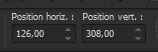
-
Druk op je letter M (deselecteren)
-
In het lagenpalet: activeer de onderste laag is raster 1
48. Activeer de tube ‘’ Renee_Halloween-2019-Image 1’’
-
Bewerken- Kopiëren- Activeer je werkje- Bewerken-Plakken als nieuwe laag
49. Objecten- Uitlijnen-Onder
-
In het lagenpalet: activeer de bovenste laag
-
Eigenschappen voorgrond: zet je voorgrond op verloop en neem verloop
‘’bkgr82’’
-
Voorgrond op lineair verloop met deze instellingen
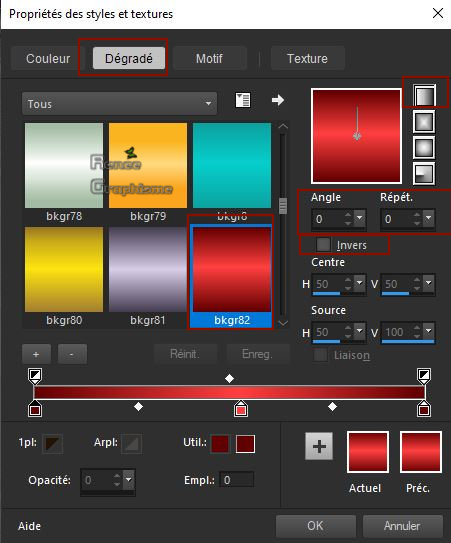
50. Lagen- Nieuwe rasterlaag
51. Selecties-Selectie laden/opslaan-selectie laden van af schijf en neem selectie
‘’Renee_Halloween-2019-1’’
52. Gereedschap vlakvulling
 – vul de selectie met het lineaire verloop «’’bkgr82’’ – vul de selectie met het lineaire verloop «’’bkgr82’’
53. Effecten- Insteekfilters– – Unlimited 2.0 – Tramages -Tow The Line...met de standaard instellingen
Selecties- Niets selecteren
54. Lagen- Dupliceren
55. Afbeelding- Vrij roteren met 90 rechts zie screen
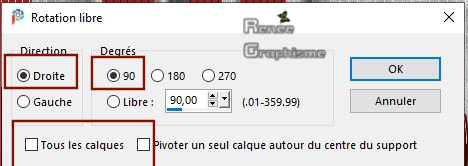
56. Effecten- Vervormingseffecten- Bolvorm met onderstaande instellingen
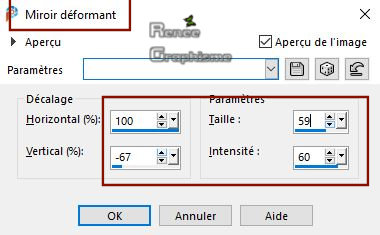
57. Druk op je letter K (selecteren)- positie X 4,00 en Positie Y 199,00

58. Lagen- Schikken- 2 x omlaag verplaatsen
59 .Lagen- Eigenschappen: zet de laagdekking op 89%
60. Objecten- Uitlijnen-Links
61. Effecten- Insteekfilters– – Unlimited 2.0 – RCS Filter Pak 1.0 – RCS
Sequins
62. Effecten- Randeffecten- Sterker accentueren
-
In het lagenpalet: activeer de onderste laag is raster 1
63. Selecties-Aangepaste Selecties (S)-Rechthoek met deze instellingen 

64. Effecten- Insteekfilters– – Unlimited 2.0 – RCS Filter Pak 1.0 - RCS
Negative Image Creator zet op 235 / 87 /0
65. Selecties- Omkeren
66.Effecten- Insteekfilters– – Unlimited 2.0 – RCS Filter Pak 1.0 - RCS
NoiseMaker - B&W Noise zet op 58
Selecties- Niets selecteren
-
Activeer de bovenste laag in het lagenpalet
67. Lagen- Nieuwe rasterlaag
68. Selecties-Selectie laden/opslaan-selectie laden van af schijf en neem selectie
‘’Renee_Halloween-2019-2’’
69. Eigenschappen voorgrond: verloop uit en zet nu de voorgrondkleur op zwart
Gereedschap vlakvulling  – vul de selectie met voorgrondkleur zwart – vul de selectie met voorgrondkleur zwart
Selecties- Niets selecteren
70. Effecten- 3 D effecten-Slagschaduw met deze instellingen:10/10/50/5 zwart
71. Activeer de tube ‘’ Renee_Tubes-Halloween –texte’’
-
Bewerken- Kopiëren- Activeer je werkje- Bewerken-Plakken als nieuwe laag
-
Plaats zie grote afbeelding
-
Activeer de kopie laag van raster 1 in het lagenpalet
72. Activeer de tube ‘’Renee_Halloween-2019- Divers’ niet sluiten !’
- Activeer de laag ‘’Sorcieres ‘’ van de tube -Bewerken- Kopiëren- Activeer je werkje- Bewerken-Plakken als nieuwe laag Plaats naar rechts (let op waar haar schoenen staan van die heksen )
-Activeer de bovenste laag in het lagenpalet
73. Terug naar de tube
‘’Renee_Halloween-2019- Divers’’
-
Kies een paar tuben uit om te decoreren
74. Afbeelding- Randen toevoegen met 1 Pixel #000000
75. Afbeelding- Randen toevoegen met 30 Pixels #ffffff
76. Afbeelding- Randen toevoegen met 1 Pixel #000000
77. Afbeelding- Randen toevoegen met 40 Pixels #ffffff
78. Effecten- Insteekfilters- AAA Frame –Foto Frame met deze instellingen
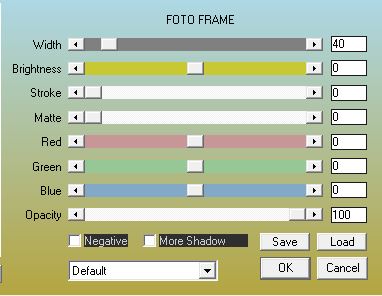
79. Herhaal dit filter AAA Frame-Foto Frame met dezelfde instellingen
80. Afbeelding- Formaat wijzigen met 999 Pixels breedte.
Opslaan als JPG
Ik hoop dat jullie er net zoveel plezier mee hadden als ik met het schrijven van deze les
Renée
Deze les werd door Renée geschreven op
12-08-2019
Uitgave
in 2019
*
Elke gelijkenis met een andere bestaande les berust op puur toeval *
* Vergeet onze vertalers/tubers/testers niet te bedanken die achter de schermen werken.
Bedankt !
*
|